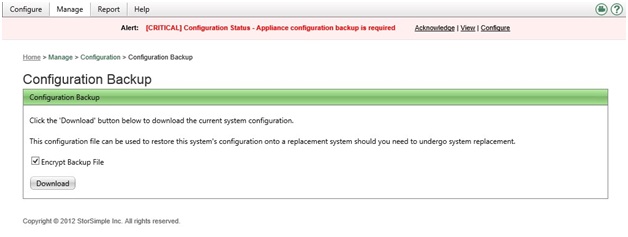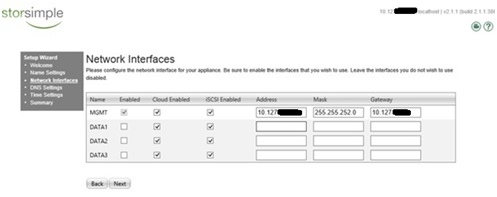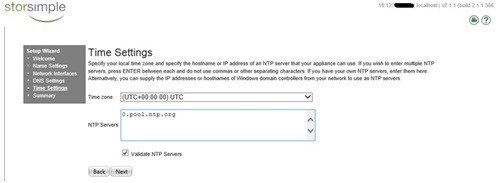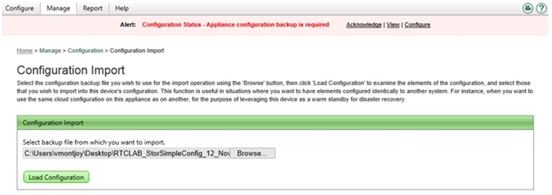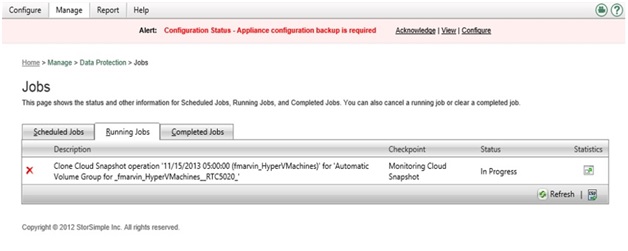Översikt
En StorSimple anordning är en hög tillgänglighet (HA)-enhet som har redundanta styrenheter, portar, strömförsörjning och diskar. Den här artikeln beskrivs hur du använder Webbgränssnittet säkerhetskopiera konfigurationsdata för StorSimple till molnet och återställning i ett scenario för återställning efter katastrof.
Så här sparar du en befintlig konfigurationsfil från systemet
Du bör ha en konfigurationssäkerhetskopia av i ett scenario för återställning efter katastrof. Så här sparar du konfigurationen av en StorSimple-enhet:
-
Logga in på webbgränssnittet. Klicka på Hanterakonfigurationom du vill göra detta och klicka sedan på Säkerhetskopia.
-
Klicka på Hämta.
Återställa en volym med hjälp av Webbgränssnittet
Återställning efter katastrof
Obs! Om konfigurationen har tagits från en annan enhet för StorSimple och att systemet är uppe och kör, volymerna på systemet är offline när en återställning utförs.
-
Så här återställer du konfigurationen av systemet:
-
Lär dig mer om att komma åt webbgränssnittet.
-
Klicka på Nästapå sidan installationsguiden.
-
Ange namnet på datorn i fältet Anordning namn och klicka sedan på Nästa.
-
Ange nätverkskonfigurationer för gränssnittet för anordningen på sidan nätverksgränssnitt och klicka sedan på Nästa.
-
Ange primär DNS-server och sekundära IP-adresser för DNS-servern i respektive rutor på sidan DNS-inställningar och klicka sedan på Nästa.
-
Välj din lokala tidszon i listan tidszon och ange värdnamn eller IP-adressen för en NTP-server på sidan Inställningar för tid.
-
Kontrollera att data som anges är korrekt på sidan Sammanfattning och nästa steg. Klicka på Slutförnär du är redo att fortsätta. Du uppmanas att logga in på datorn.
-
Logga in på systemet och går sedan till steg 2 om du vill importera säkerhetskopian konfigurationen.
-
-
Importera konfigurationen i säkerhetskopian.
-
Klicka på Hanterakonfigurationi Webbgränssnittet, och klicka sedan på Importera konfigurationen.
-
Klicka på Bläddraoch välj konfiguration säkerhetskopian som du sparade i avsnittet "Så här sparar du en befintlig konfigurationsfil från systemet".
-
Klicka på Läs in konfigurationnär filen fylls.
-
Kontrollera att sidan Importera konfiguration är korrekt och klicka sedan på Importera konfiguration. Ett meddelande visas som anger att konfigurationen importen har slutförts.
-
-
Återställa säkerhetskopierade registret.
-
Klicka på Konfigureramolneti Webbgränssnittet, och klicka sedan på konfigurationer.
-
Klicka på Återställ säkerhetskopierade registret.Obs! Gör inte Klicka på knappen mer än en gång för säkerhetskopiering återställa registret.
-
Klicka på OKnär följande meddelande visas:
-
Klicka på HanteraDataskyddom du vill kontrollera status för återställningen och klicka sedan på säkerhetskopiering.Obs! Det finns två kontrollpunkter i statusen för återställningen:
-
Kloning molnet ögonblicksbild
-
Övervaka Cloud ögonblicksbild
Klicka på HanteraDataskydd, och klicka sedan på projekt. Klicka på fliken Kör jobb att bekräfta kontrollpunkten på sidan projekt.
-
-